Streamlabs OBS ir jaudīgs rīks satura veidotājiem, kas piedāvā daudzas straumēšanas un ierakstīšanas funkcijas. Starp dažādiem iestatījumiem īpaši svarīgi ir audio iestatījumi, jo tie ietekmē ne tikai straumēšanas kvalitāti, bet arī vispārējo skatītāja pieredzi. Šajā rokasgrāmatā atradīsiet, kā optimizēt audio iestatījumus.
Galvenie secinājumi
- Izšķiroša nozīme ir audio avotu skaļumam un kvalitātei.
- Tastatūras saīsnes palīdz ātri kontrolēt mikrofonu.
- Lielākajā daļā gadījumu audio pārraudzībai vajadzētu palikt deaktivizētai.
- Audio kvalitātei ir svarīgs pareizs paraugu ņemšanas ātrums.
Soli pa solim
Miksera logs un audio avoti
Palaidiet Streamlabs OBS un apskatiet miksera logu apakšējā labajā stūrī. Šeit redzēsiet dažādus audio avotus, piemēram, mikrofonu un darbvirsmas skaņu. Ir svarīgi, lai jums būtu labs pārskats par jūsu audio avotiem, lai jūs varētu nekavējoties veikt korekcijas. Piemēram, lai izslēgtu mikrofonu, varat vienkārši noklikšķināt uz skaļruņa ikonas. Varat izmantot skaļuma regulēšanas pogu, lai pielāgotu katra audio avota skaļumu atsevišķi. Uzraugiet audio līmeņus, pārliecinoties, ka tie pārsvarā ir dzeltenā diapazonā, lai jūsu mikrofons būtu skaidri dzirdams.
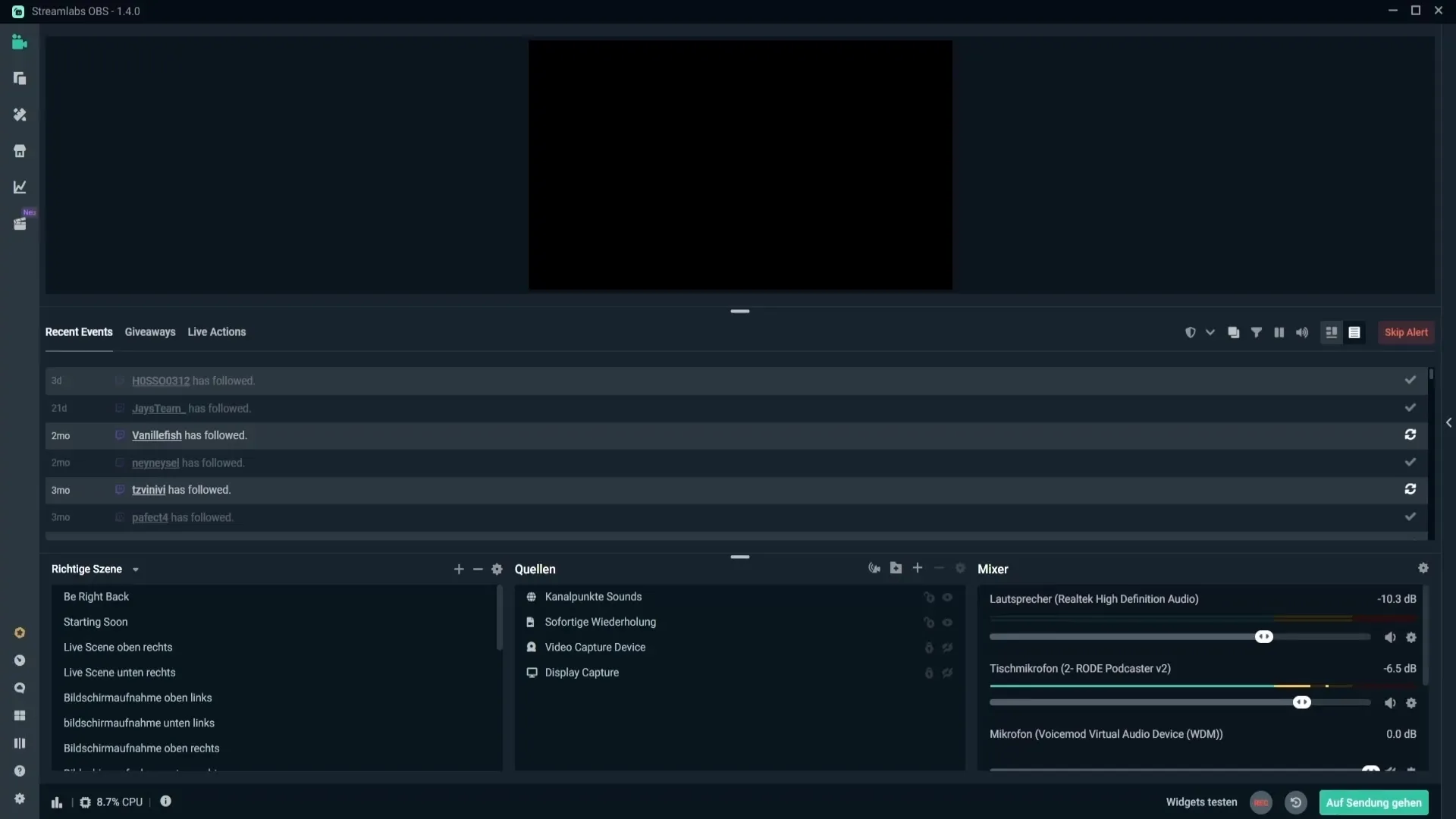
Pielāgojiet mikrofona un audio pastiprinājumu
Ja jums šķiet, ka mikrofons nav pietiekami skaļš, varat palielināt tā skaļumu. Lai to izdarītu, miksera logā noklikšķiniet uz zobrata ikonas blakus mikrofonam. Izvēlieties "Filter" (Filtrs) un pievienojiet "Audio gain" (Audio pastiprinājums), lai vēl vairāk pielāgotu skaļumu. Pārliecinieties, ka neesat pārāk liels, lai izvairītos no kropļojumiem.
Tastatūras īsceļi mikrofona vadībai
Lai ātri izslēgtu un izslēgtu mikrofonu, varat iestatīt tastatūras īsceļus. Dodieties uz iestatījumiem, noklikšķiniet uz "Taustiņu komandas" un ritiniet uz leju līdz sadaļai "Avoti". Tur varat atlasīt mikrofonu un iestatīt saīsnes "izslēgt skaņu" un "izslēgt skaņu". Praktisks taustiņš varētu būt F1. Tas uzturēs jūsu ekrānu sakoptu un ļaus jums strādāt efektīvi.
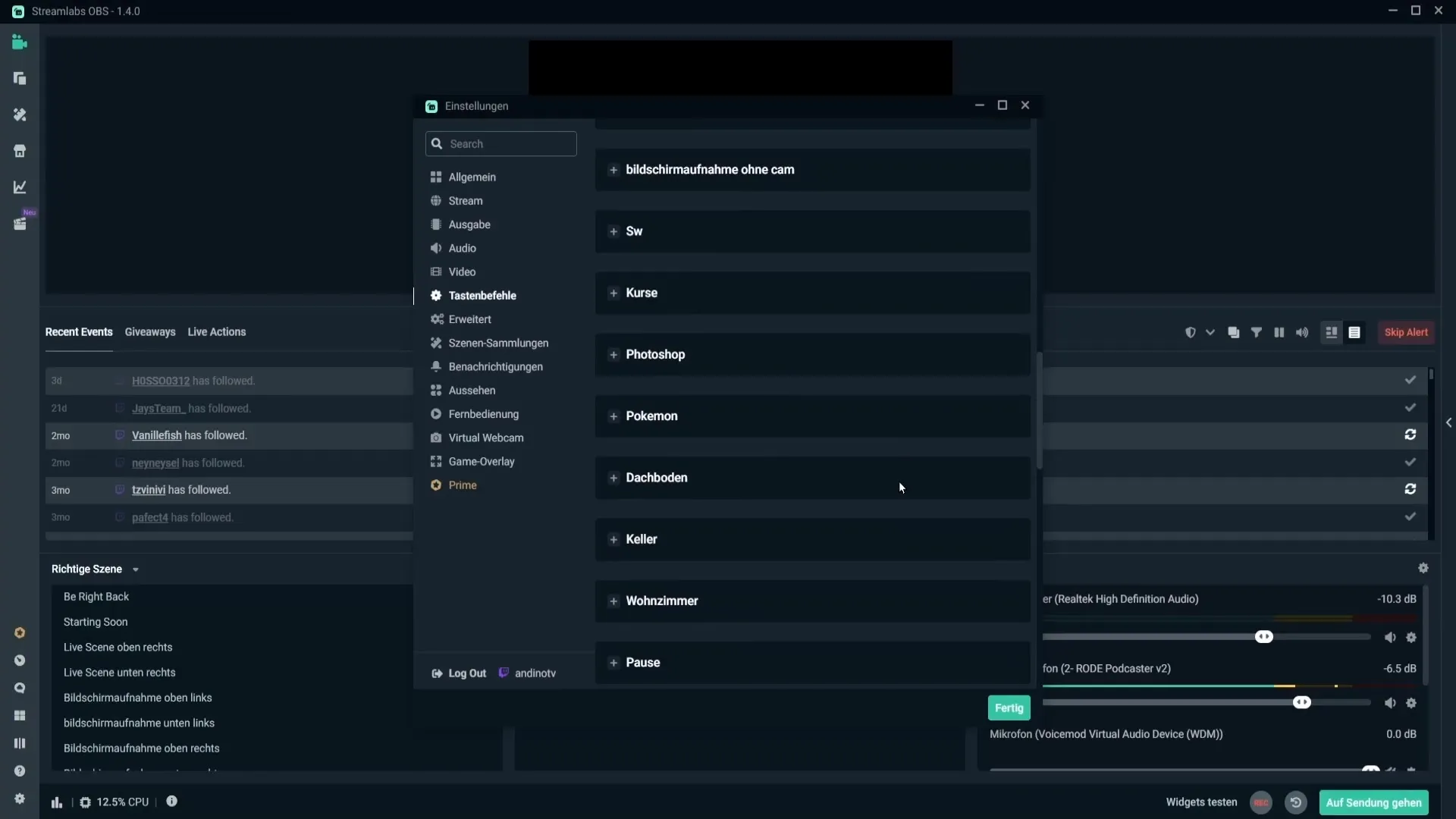
Slēpt nevajadzīgus audio avotus
Ja jums ir audio avoti, kas šobrīd nav nepieciešami, varat tos vienkārši paslēpt. Lai to izdarītu, noklikšķiniet uz zobrata ikonas blakus attiecīgajam audio avotam un izvēlieties "Paslēpt". Pēc tam šie avoti vairs nebūs redzami, bet vajadzības gadījumā tos varēs atkal parādīt.
Izvēlieties Midi mikrofons vai darbvirsmas audio avots
Ja vēlaties izmantot citu mikrofonu vai darbvirsmas audio izvadu, vēlreiz noklikšķiniet uz zobrata ikonas un izvēlieties "Properties" (Īpašības). Šeit varat izvēlēties audio avotu, kuru vēlaties izmantot. Šī elastība ir svarīga, īpaši, ja straumējat vai ierakstāt, izmantojot dažādas ierīces.
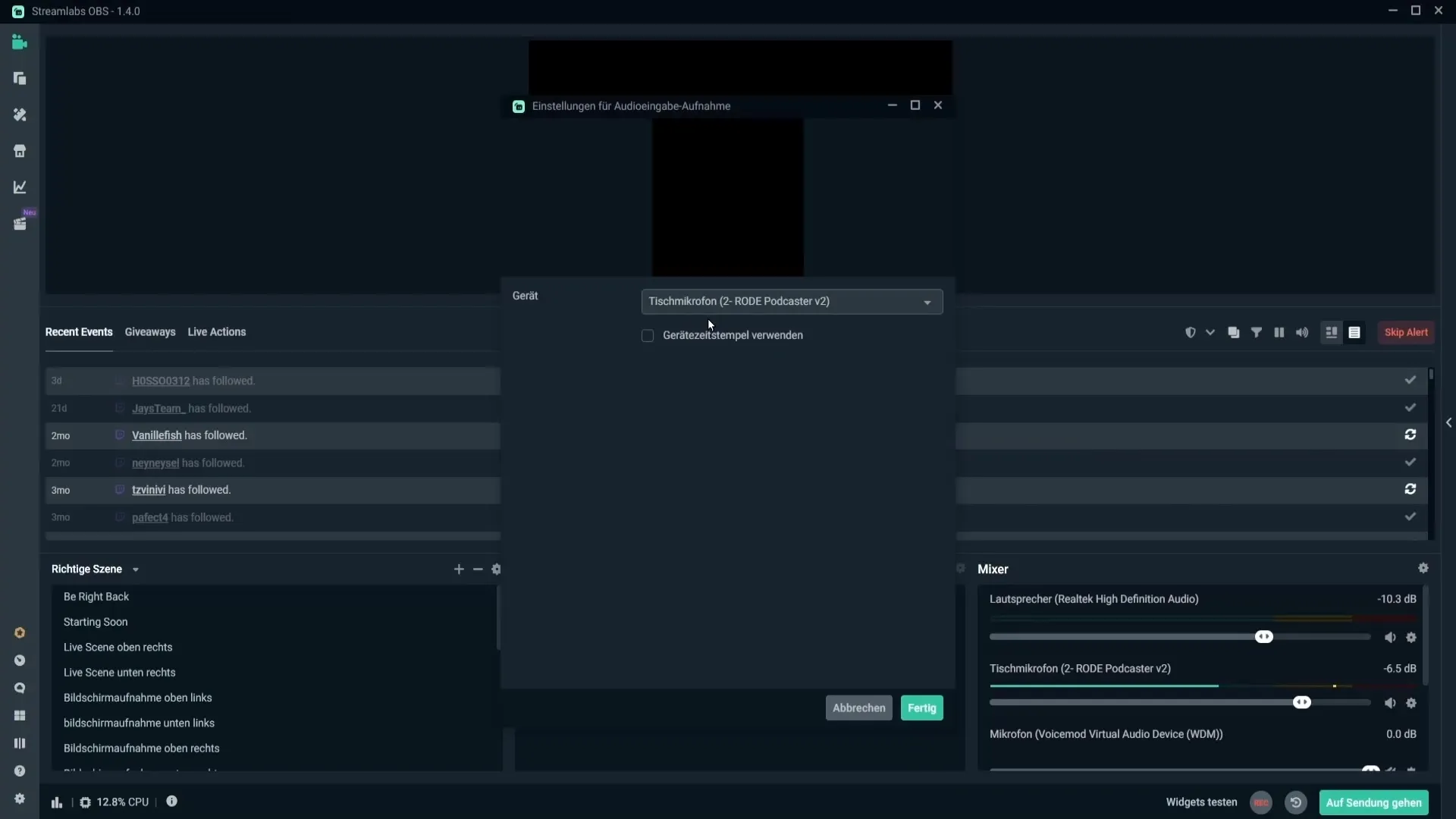
Audio sinhronizācija
Ja pamanāt, ka audio plūsma aizkavējas, aktivizējiet funkciju "Izmantot ierīces laika zīmogu". Tas var palīdzēt sinhronizēt audio izvades signālu ar video. Izmēģiniet, vai šīs funkcijas aktivizēšana kaut ko maina.
Paplašinātie audio iestatījumi
Noklikšķinot uz miksera zobrata, varat piekļūt paplašinātajiem audio iestatījumiem. Šeit ir dažas opcijas, piemēram, audio avotu slēpšana vai skaļuma regulēšana konkrētām ierīcēm, kuras varat pielāgot pēc vajadzības.
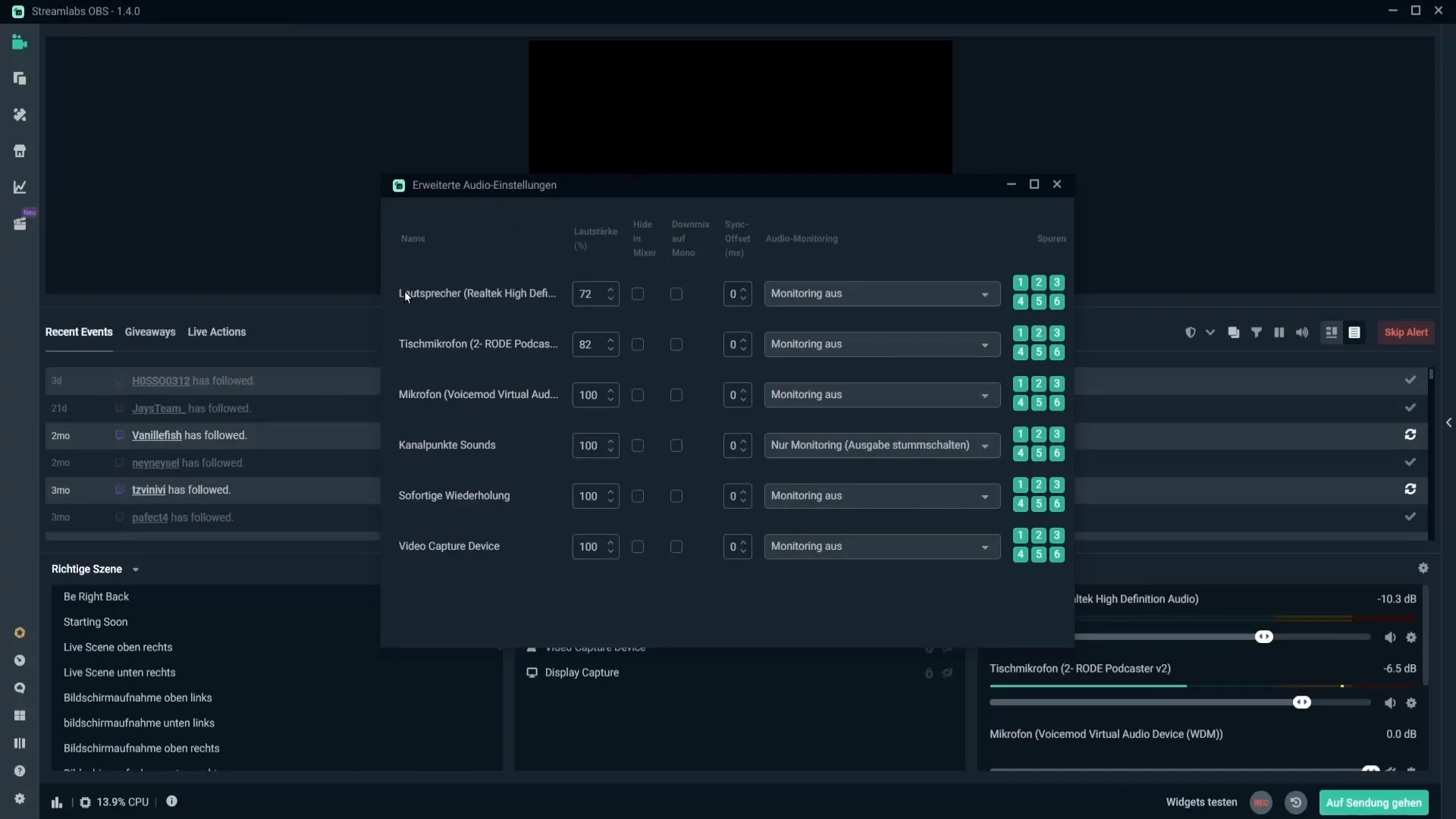
Mono un stereo iestatījumi
Ja izmantojat mono mikrofonu, šeit varat to konfigurēt tā, lai skaņa tiktu izvadīta stereo režīmā. Tas ir svarīgi, lai nodrošinātu pilnvērtīgu skaņu, jo īpaši, izmantojot mūziku vai citus audio efektus.
Audio pārraudzība
Audio monitorings ļauj klausīties audio reālajā laikā, izmantojot skaļruņus vai austiņas. Pēc noklusējuma šai funkcijai jābūt deaktivizētai, lai izvairītos no dublēšanās straumē. Ja nepieciešams, varat atlasīt pārraudzības ierīci papildu iestatījumos. Padoms: Ja vēlaties atzīmēt izvēles rūtiņu "Windows Audio Ducking", tas nodrošinās, ka citi audio celiņi netiks ieslēgti, kad jūs runājat.
Audio celiņu pārvaldība
Izmantojot Streamlabs OBS, varat pārvaldīt savas straumes (audio) celiņus. Šie celiņi nosaka, kuri audio avoti ir dzirdami jūsu straumē un ierakstos. Izmantojiet zaļi izgaismotos ciparus, lai noteiktu, kuras dziesmas ir aktīvas un kuras ir neaktīvas. Tas palīdz elastīgi organizēt straumi un kontrolēt saturu.
Ieraksta audio iestatījumi
Ierakstīšanas iestatījumu sadaļā varat arī noteikt konkrētu audio celiņu, kuru vēlaties izmantot. Izvēlieties atbilstošo ierakstam izmantojamo skaņu celiņu.
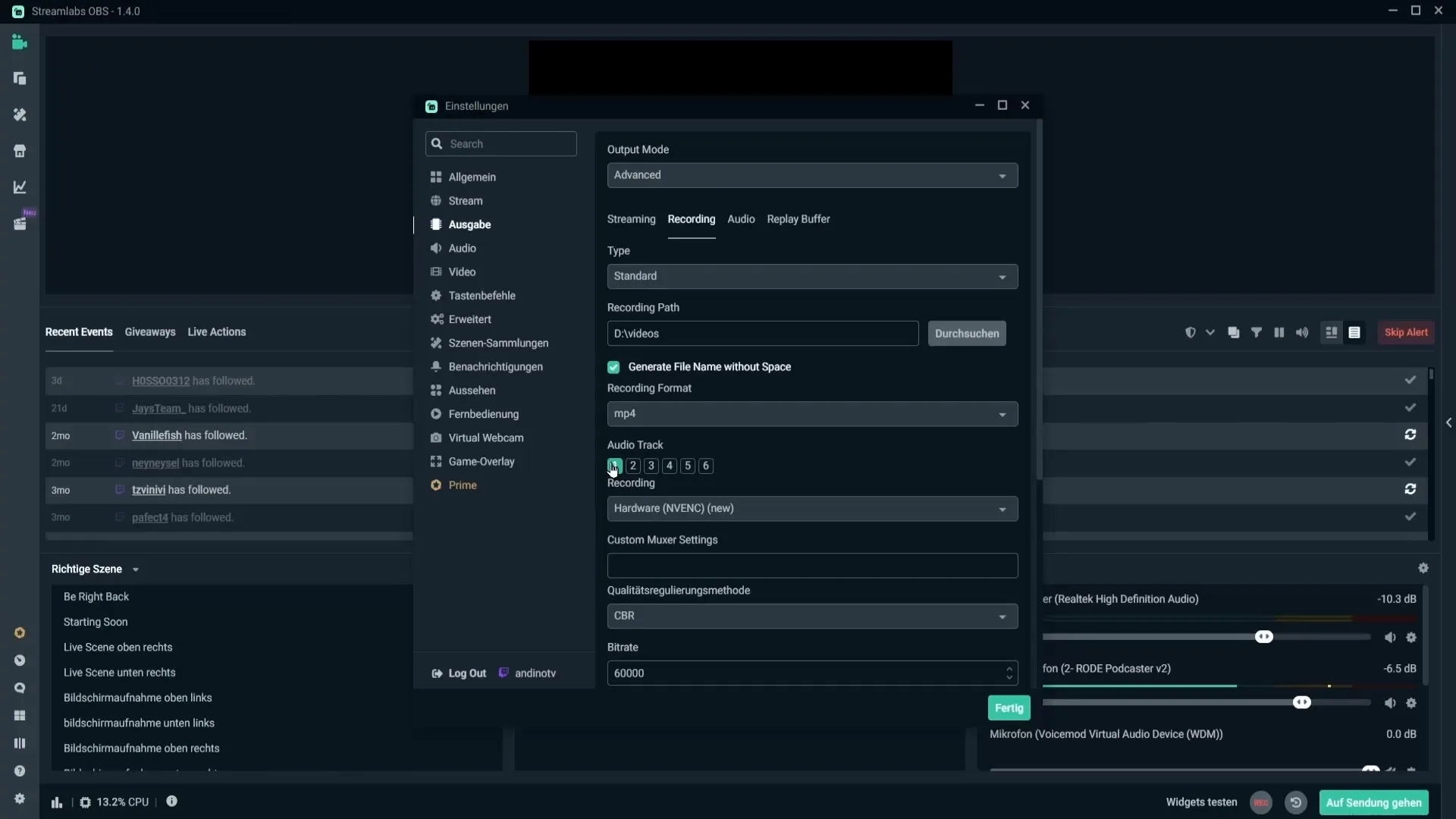
Pielāgojiet paraugu ņemšanas frekvenci
Labs paraugu ņemšanas ātrums ir ļoti svarīgs audio kvalitātei. Parasti ieteicams izvēlēties 48 kHz paraugu ņemšanas frekvenci. Pārliecinieties, ka šis ātrums ir iestatīts arī mikrofona un skaļruņu sistēmas iestatījumos.
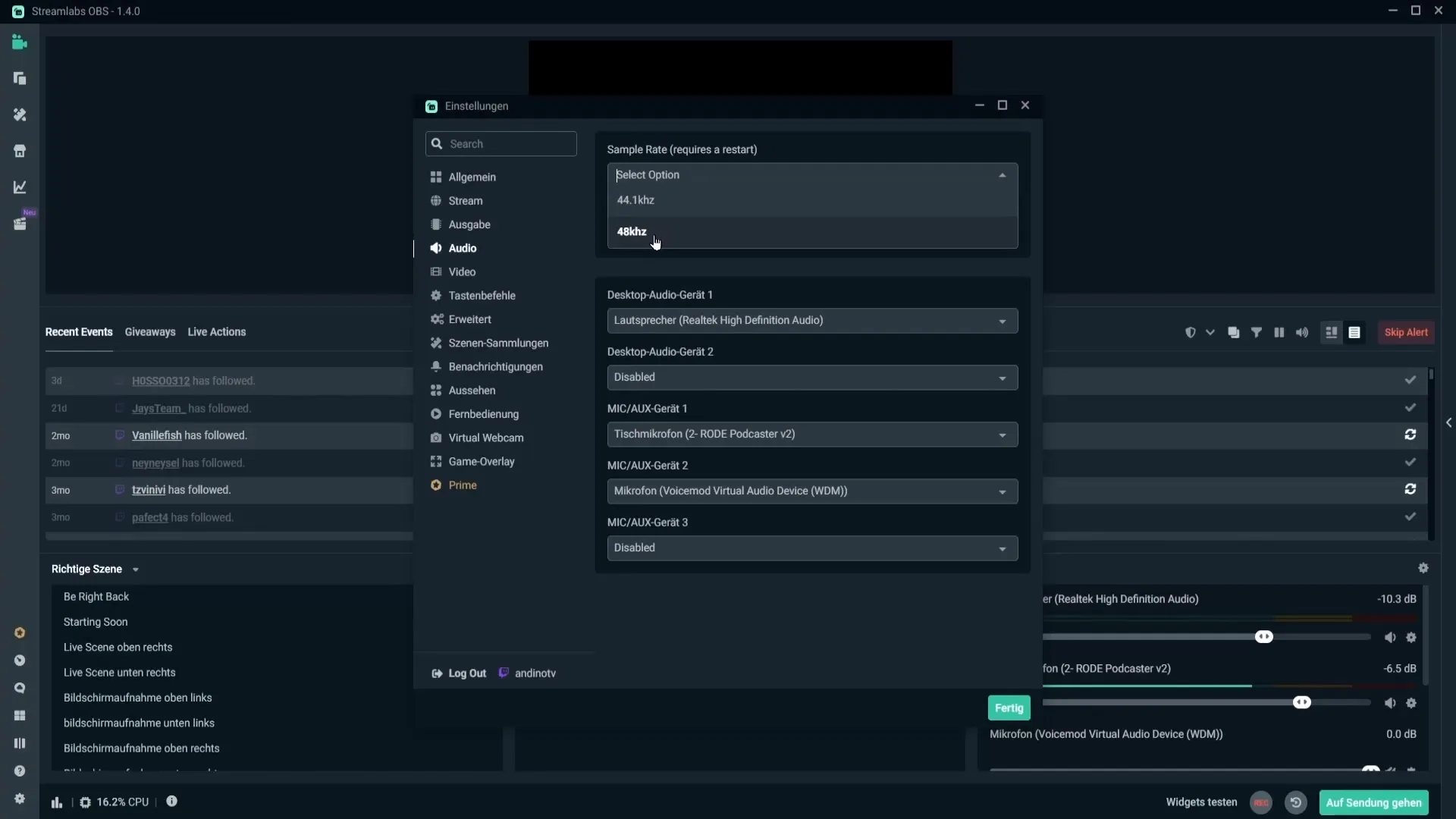
Izvēlieties kanālus
Ja vēlaties, varat norādīt arī izmantojamos kanālus. Atkarībā no nepieciešamības izvēlieties mono vai stereo. Lūdzu, ņemiet vērā, ka, veicot jebkādas izmaiņas audio iestatījumos, vispirms ir jārestartē Streamlabs OBS, lai tās stātos spēkā.
Kopsavilkums
Streamlabs OBS audio iestatījumu pielāgošana ir ļoti svarīga jūsu straumēšanas kvalitātei. Ir daudz veidu, kā optimizēt audio pieredzi, sākot no skaļuma regulēšanas līdz audio uzraudzībai. Vienmēr atjauniniet iestatījumus un pārbaudiet tos, lai nodrošinātu vislabāko veiktspēju.
Biežāk uzdotie jautājumi
Kā Streamlabs OBS var rediģēt savus audio avotus? Noklikšķiniet uz zobratiņa ikonas blakus attiecīgajam audio avotam un izvēlieties vēlamo opciju.
Kā es varu izslēgt mikrofonu? Noklikšķiniet uz skaļruņa ikonas miksera logā.
Vai es varu izvēlēties citu mikrofonu? Jā, dodieties uz audio avota īpašībām un izvēlieties citu mikrofonu.
Kā aktivizēt audio uzraudzību? Dodieties uz papildu iestatījumiem un izvēlieties uzraudzības ierīci.
Kāpēc man ir jāpielāgo paraugu ņemšanas ātrums? Nepareizs paraugu ņemšanas ātrums var ietekmēt audio kvalitāti.


